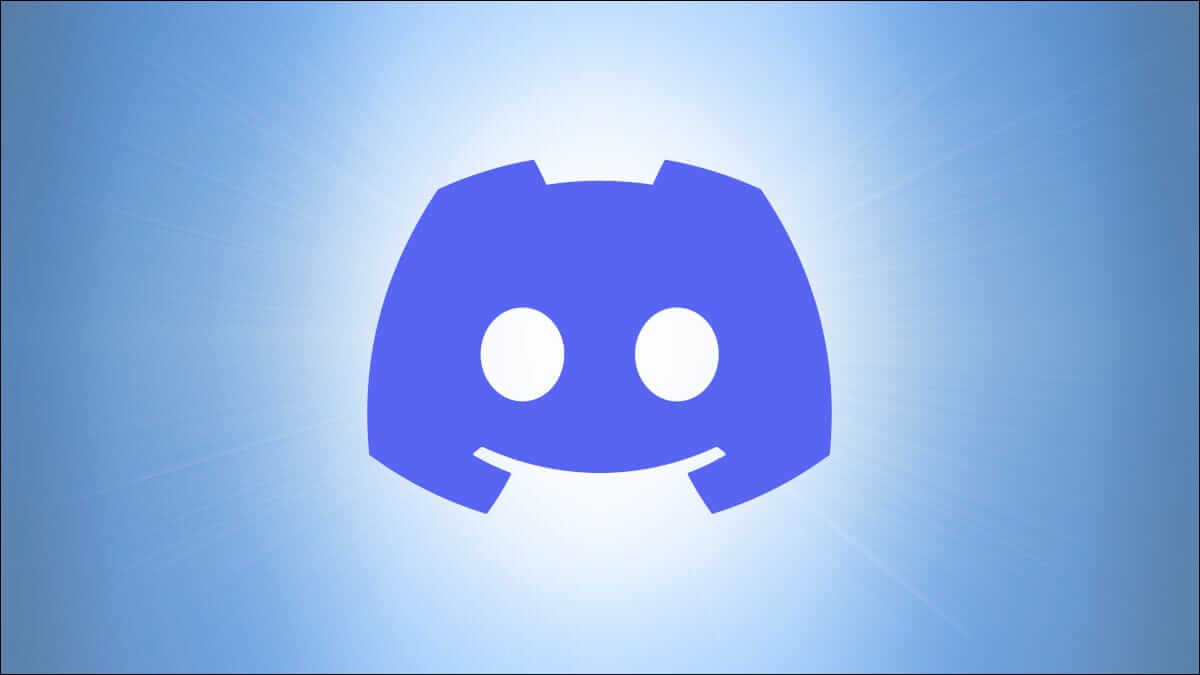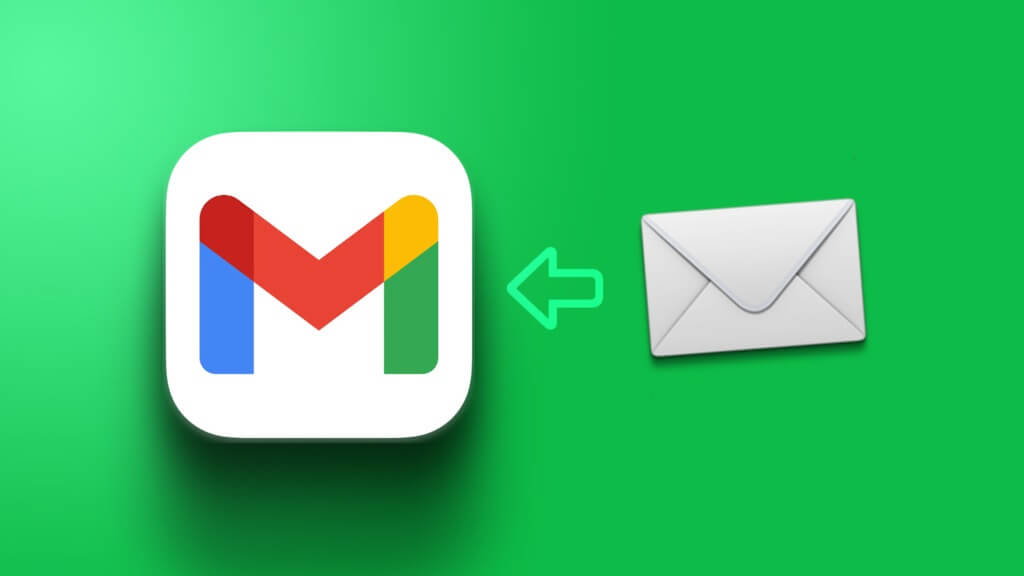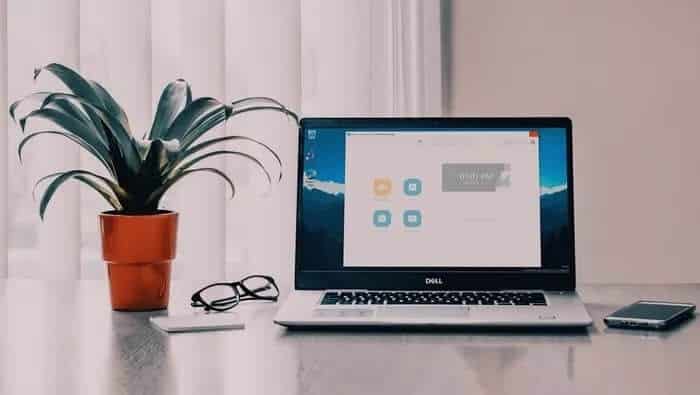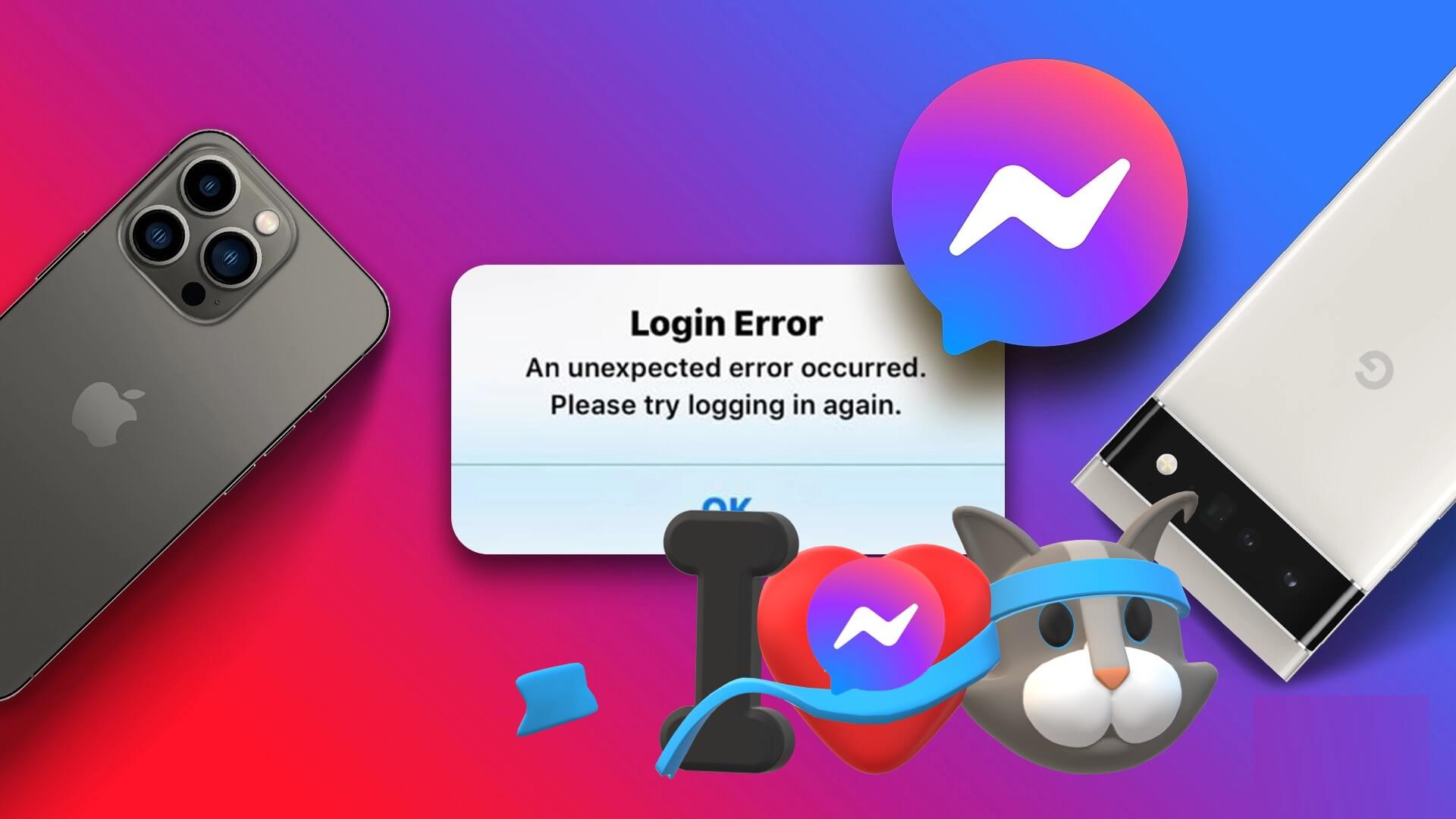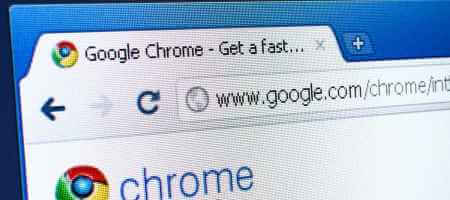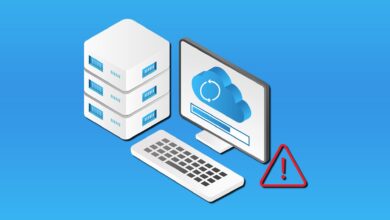WhatsApp continue de se débarrasser de la concurrence avec une énorme base d'utilisateurs. Au fil des ans, la société appartenant à Facebook a introduit de nouvelles fonctionnalités telles que les appels vocaux, les appels vidéo et Whatsapp pay et plus. Mais en même temps, il est resté WhatsApp échoue les bases Comme l'absence de prise en charge multi-appareils, la limite de vidéo et parfois les contacts ne s'affichent pas sur iPhone et Android.
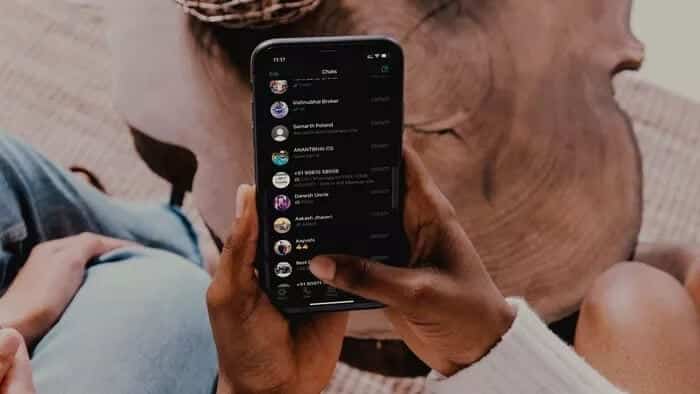
Cela peut être frustrant lorsque WhatsApp ne parvient pas à afficher les contacts nouvellement ajoutés ou la liste des contacts déjà ajoutés sur l'appareil. Vous êtes peut-être en train de vous présenter sur le WhatsApp de quelqu'un, mais l'erreur pourrait gâcher toute l'expérience.
Résolvons le problème ensemble.
1. Accorder l'autorisation aux contacts
WhatsApp a besoin des autorisations associées pour fonctionner correctement. Si vous avez refusé l'autorisation d'accéder aux contacts lors de la configuration, vous devrez l'activer à partir du menu des paramètres.
Le récent bug de WhatsApp a peut-être désactivé l'autorisation des contacts. Autorisez WhatsApp à analyser votre répertoire et à importer tous les contacts dans l'application. Voici comment procéder.
La possibilité d'accorder l'autorisation appropriée varie sur iPhone et Android. Nous couvrirons les deux plates-formes. Commençons par l'iPhone.
iPhone
Étape 1: Ouvrir une application Paramètres Sur l'iPhone
Étape 2: Faites défiler jusqu'au menu WhatsApp.
Étape 3: Clique sur WhatsApp Activer les contacts dans la liste suivante
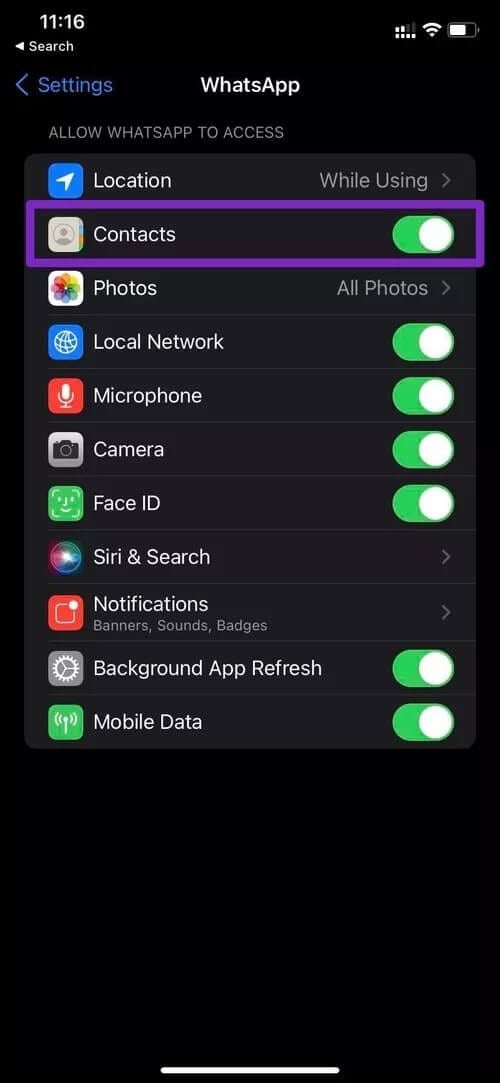
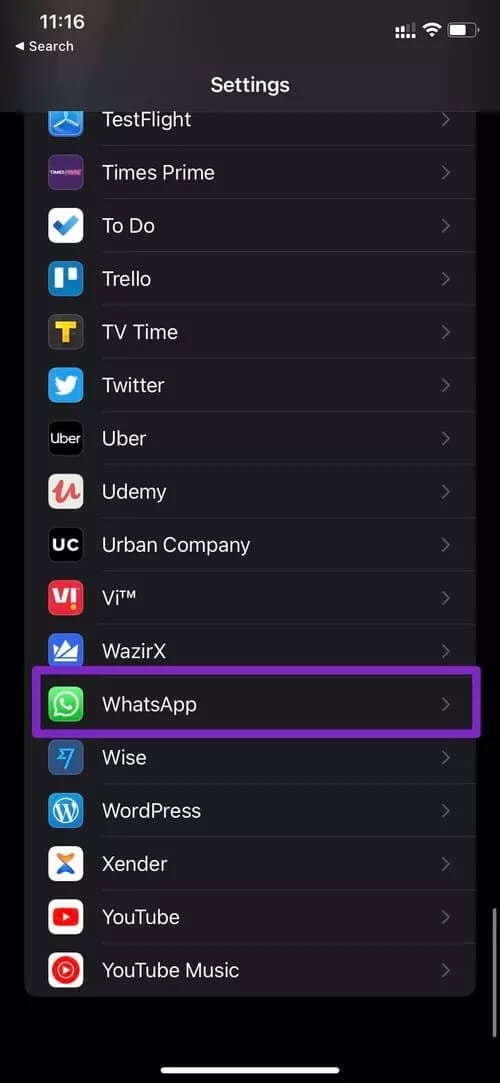
Ouvrez WhatsApp sur iPhone et vous verrez les contacts nouvellement ajoutés dans l'application.
Android
Étape 1: Localiser WhatsApp Depuis l'écran d'accueil Android ou le menu du tiroir d'applications.
Étape 2: Appui long sur l'icône de l'application WhatsApp Et cliquez sur le bouton l'information en haut.
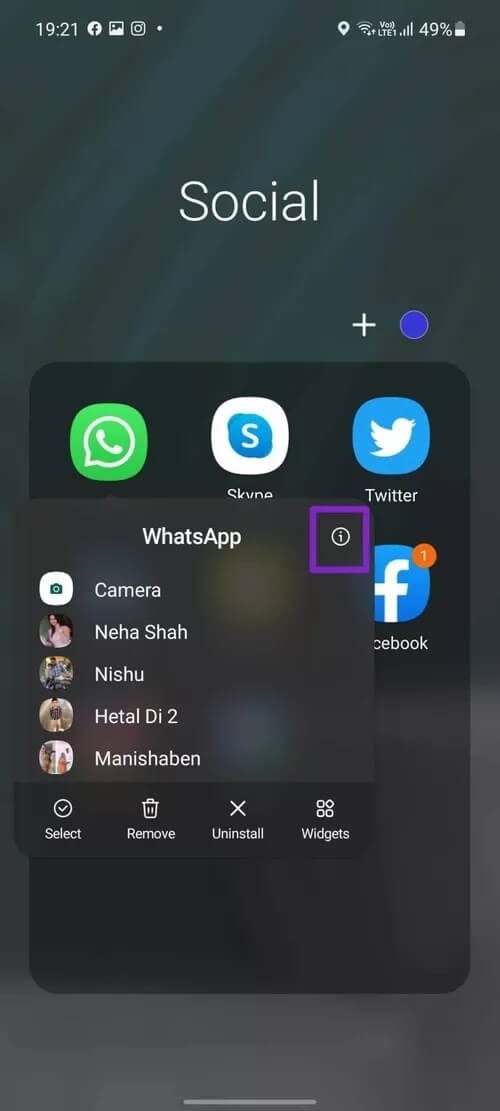
Étape 3: Vous irez directement à liste d'informations WhatsApp. Recherchez les autorisations dans le menu Confidentialité. Clique dessus.
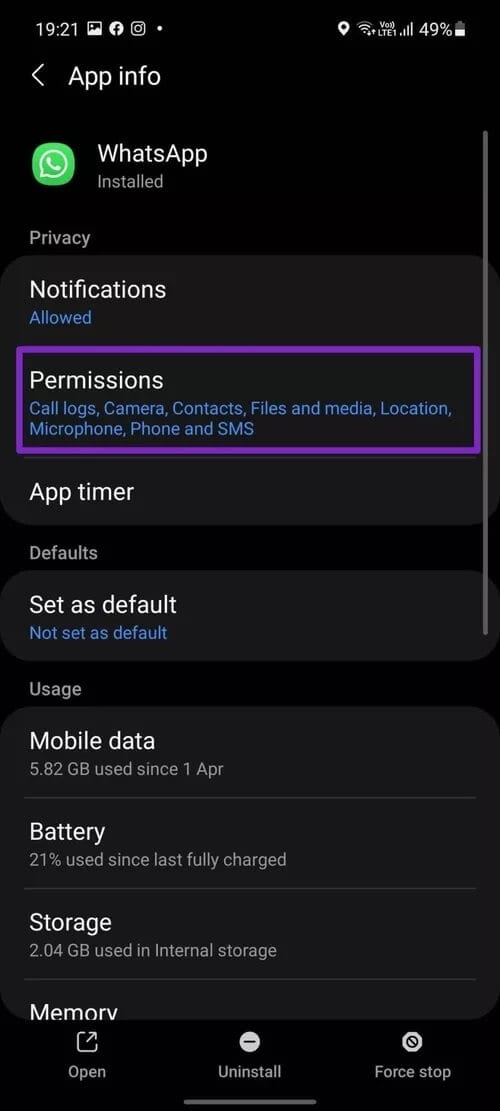
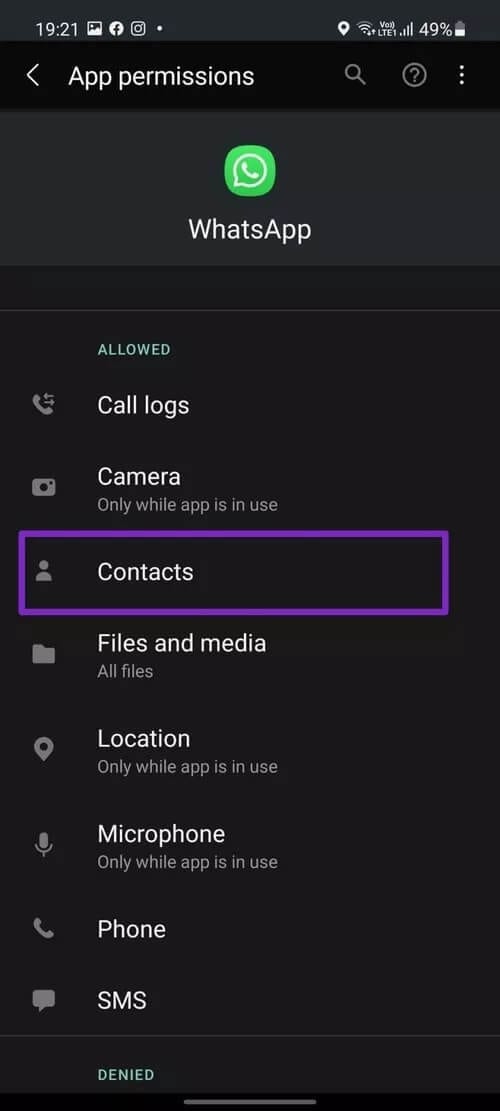
Étape 4: Activez l'autorisation de contact dans la liste suivante.
2. Mettre à jour manuellement la liste de contacts (ANDROID)
Sur Android, WhatsApp offre une option pour mettre à jour la liste de contacts dans l'application.
Si vos contacts nouvellement ajoutés n'apparaissent pas sur votre application Android, vous pouvez essayer cette astuce.
Étape 1: Ouvrir une application WhatsApp Sur votre téléphone Android.
Étape 2: Appuyez sur le bouton Créer un message en bas.
Étape 3: Appuyez sur le menu à trois points dans le coin supérieur droit.
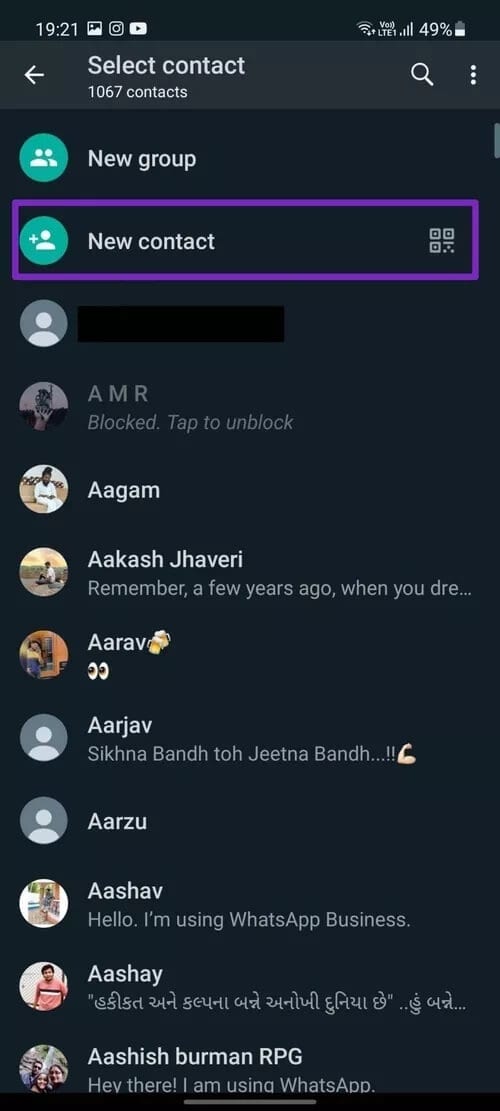
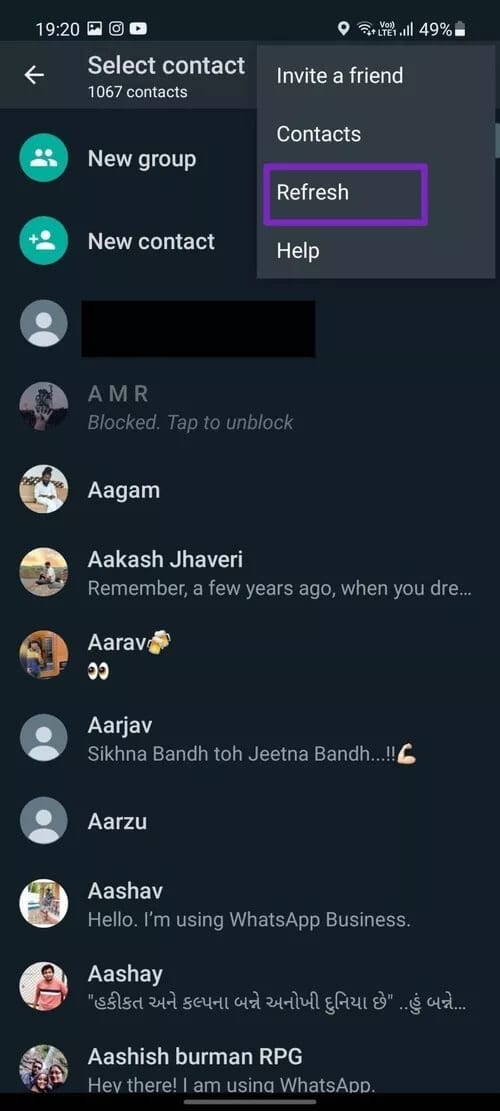
Étape 4: Sélectionner تحديث , et WhatsApp tentera de récupérer de nouveaux contacts à partir de l'application Contacts sur le téléphone.
En quelques secondes, vous remarquerez que de nouveaux contacts apparaissent sur WhatsApp. Soit vous faites défiler manuellement la liste, soit vous utilisez l'option de recherche en haut pour trouver un nouveau contact.
3. ACTIVER L'ACTUALISATION DE L'APPLICATION EN ARRIÈRE-PLAN (IPHONE)
Vous n'avez pas d'option de mise à jour similaire sur l'iPhone. Alternativement, WhatsApp sur Android propose une bascule d'actualisation de l'application en arrière-plan qui actualise automatiquement les données en arrière-plan et conserve Synchronisez les choses.
Étape 1: Ouvrir une application Paramètres Sur l'iPhone
Étape 2: Faites défiler jusqu'à WhatsApp.
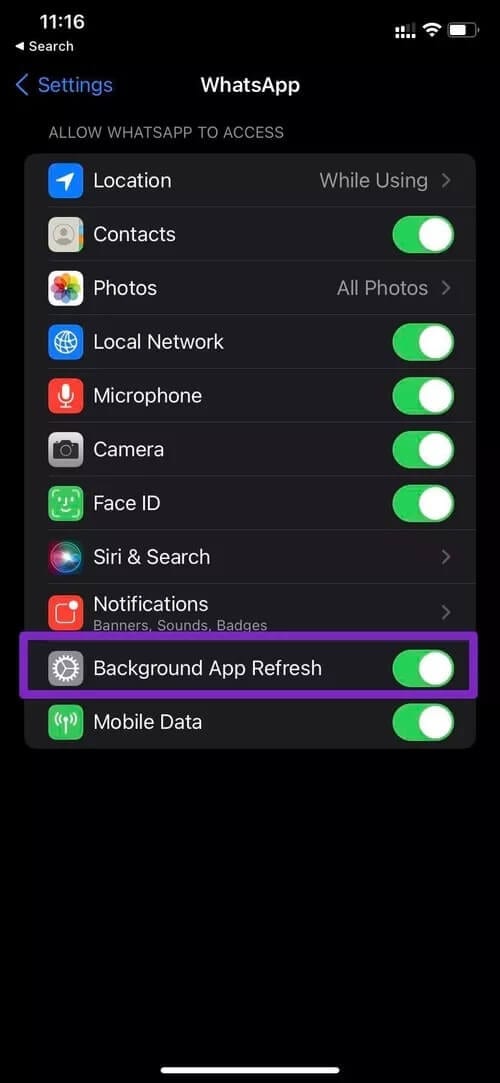
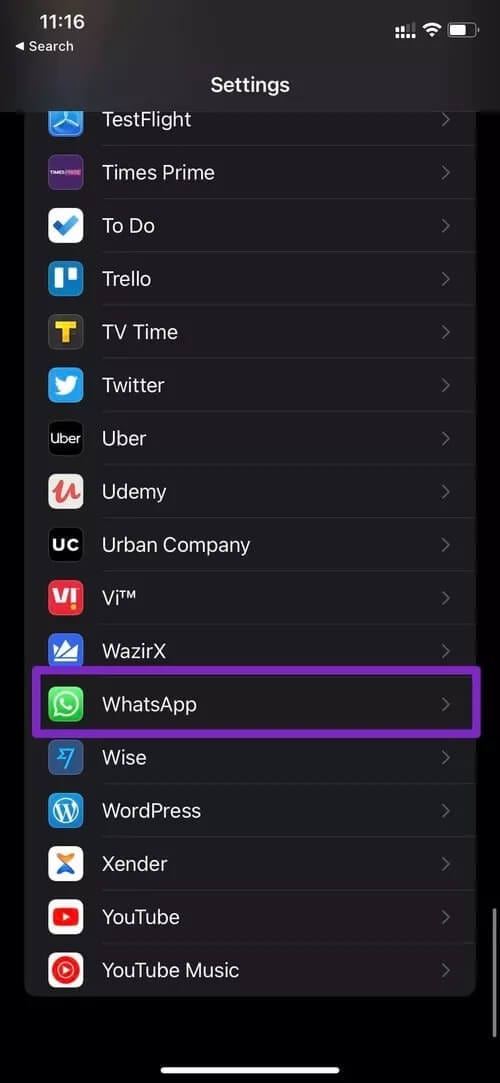
Étape 3: Activer تحديث Application en arrière-plan du menu WhatsApp.
4. Ajouter de nouveaux contacts depuis WHATSAPP
Vous n'avez pas besoin d'importer de nouveaux contacts du répertoire vers WhatsApp à chaque fois. Vous pouvez créer un nouveau contact depuis WhatsApp. Ce faisant, vous pouvez vous assurer que ce contact spécifique est activé sur iPhone et Android. Voici comment faire.
iPhone
Étape 1: Ouvrez WhatsApp et appuyez sur Créer un bouton Dans le coin supérieur droit
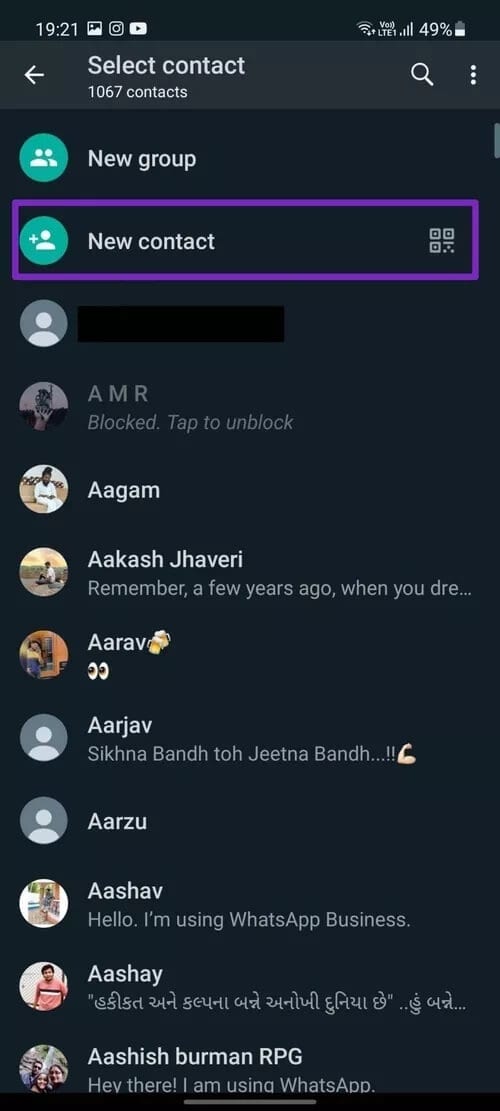
Étape 2: Appuyez sur Nouveau contact, ajoutez le prénom, le nom et le numéro de téléphone portable avec le code du pays.
Android
Étape 1: Ouvrez WhatsApp sur Android et appuyez sur Créer un bouton en bas.
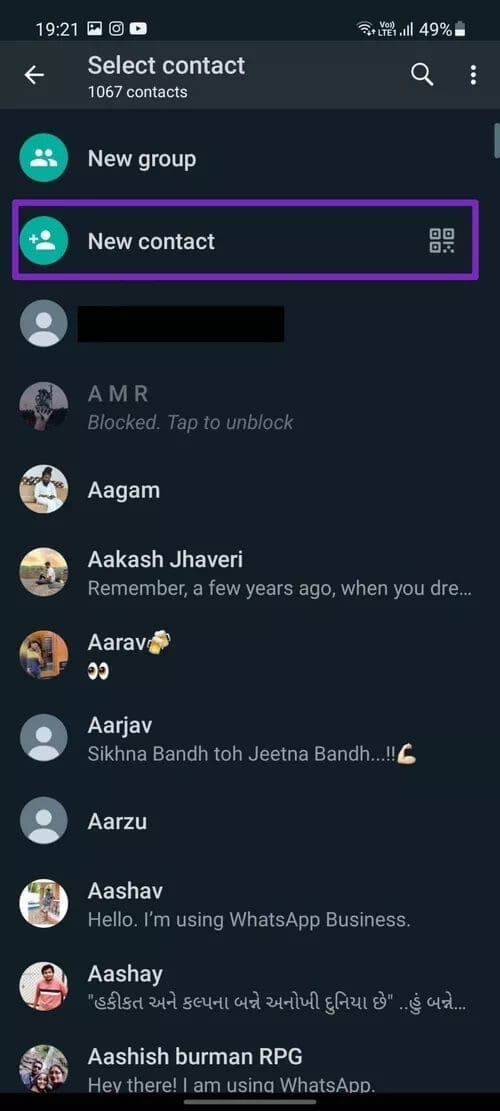
Étape 2: Sélectionnez un nouveau contact dans la liste suivante et ajoutez le prénom, le nom et le numéro de téléphone portable, et vous êtes prêt à partir.
5. Demandez à l'autre personne de vous envoyer un MessageWHATSAPP
Il s'agit simplement d'une solution temporaire pour résoudre les problèmes de contacts non affichés sur iPhone et Android. Si vous rencontrez toujours des problèmes avec les contacts nouvellement ajoutés qui n'apparaissent pas dans votre liste de contacts WhatsApp, vous pouvez demander à l'autre personne de vous envoyer le message en premier.
Une fois que vous avez reçu le message d'un numéro inconnu, vous pouvez ouvrir la conversation et enregistrer ce contact sur l'iPhone.
6. Mettre à jour WHATSAPP
WhatsApp ne parvient pas à afficher de nouveaux contacts sur iPhone ou Android peut être dû à un bogue récent dans la version actuelle de L'application. Heureusement, WhatsApp élimine rapidement ces erreurs critiques.
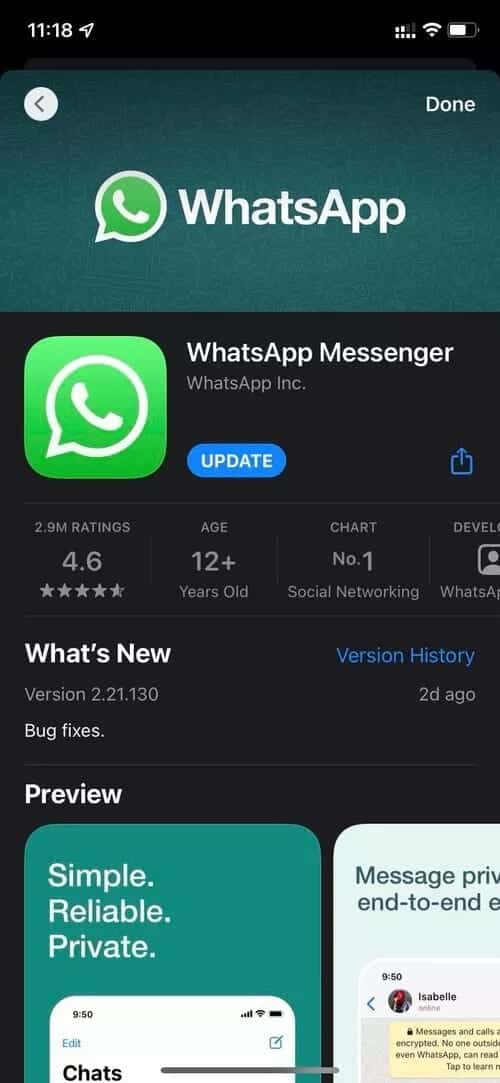
Vous pouvez visiter App Store ou Google Play Store Et mettez à jour L'application vers la dernière version.
Si vous faites partie du programme bêta, vous pouvez envisager de le laisser revenir à la version stable pour une expérience sans bogue.
CORRECTIF D'ERREUR DE CONTACT WHATSAPP
C'est ennuyeux de ne pas voir les contacts nouvellement ajoutés dans WhatsApp. Les étapes de dépannage ci-dessus devraient résoudre le problème pour vous. Si vous rencontrez toujours des problèmes avec WhatsApp, nous vous recommandons de passer à des concurrents tels que Telegram ou Signal.